


ช่องต่อ
ช่องต่อของ Panasonic TH-55VT50T ให้มาอย่างครบครัน หลักๆ คือ HDMI 4 ช่อง โดย HDMI2 รองรับฟังก์ชั่น ARC สามารถส่งสัญญาณเสียงของทีวีไปยังชุดเครื่องเสียงผ่านทางสาย HDMI ได้ ซึ่งเป็นการส่งสัญญาณเสียงในแบบดิจิทัล แน่นอนชุดเครื่องเสียงก็ต้องรองรับ ARC ด้วย กระนั้นก็มีอีกทางเลือก คือ เชื่อมต่อผ่าน Digital Optical หรือจะเป็นทาง Analog Audio Out ก็ได้ ส่วนการเชื่อมต่อเน็ตเวิร์ก/อินเตอร์เน็ต ซึ่งถือเป็นฟีเจอร์เด่นสำหรับ Smart VIERA TV โดย VT50 มีทั้ง Wi-Fi Built-In หรือจะเชื่อมต่อผ่านสาย LAN ก็ได้
หมายเหตุ:การใช้งานฟังก์ชั่น ARC สำหรับ Panasonic VIERA TV ต้องเปิดฟังก์ชั่น VIERA Link ไว้ด้วย (ที่ Main Menu >> Setup >> VIERA Link Settings)
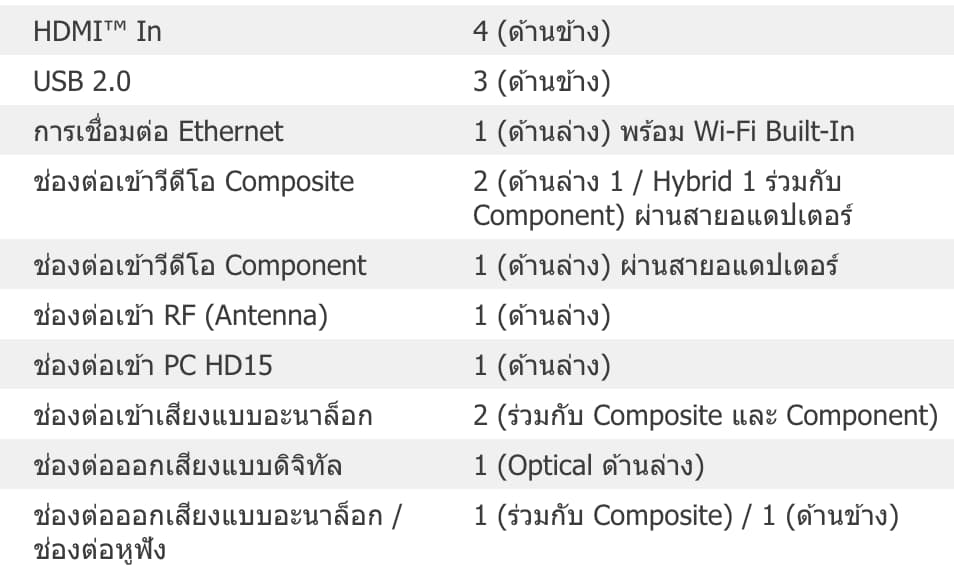



หมายเหตุ:
– สัญญาณอะนาล็อกแบบ Composite และ Component ต้องเสียบต่อผ่านสายอแดปเตอร์หน้าตาแบบนี้ (มีให้มาในกล่อง) ในส่วนของอแดปเตอร์แบบ Composite (สีเหลือง) ด้านขวามือนั้น หากสังเกตจะเห็นว่ามีช่องต่อ Audio (ขั้วต่อ RCA สีขาว-แดง) ถึง 2 ชุด ทั้งนี้ชุดที่ “สายเป็นสีเทา” คือ Analog Audio Out สำหรับต่อเสียงของทีวีให้ไปออกที่ชุดเครื่องเสียง หรือ Recorder ได้ ส่วน “สายสีดำ” คือ Analog Audio In รับสัญญาณเสียงเข้ามา เวลาเสียบสัญญาณจากแหล่งโปรแกรมใดๆ เช่น กล่องเคเบิลทีวี – ดาวเทียม ฯลฯ ก็ให้เสียบที่เส้นสีดำ
– กรณีใช้งานร่วมกับคอมพิวเตอร์ผ่านช่องสัญญาณ VGA หรือ DVI แปลงมาเป็น HDMI แล้วต้องการเชื่อมต่อสัญญาณเสียง (แบบอะนาล็อก) มายังทีวีด้วย ให้เสียบใช้ช่อง Audio In ร่วมกับ AV2 (Component) โดยเสียบผ่านสายอแดปเตอร์ข้างต้น

หมายเหตุ: ที่ขั้วต่อสายไฟของ TH-P55VT50T จะติดตั้งสลักยึดล็อคสายไฟมาด้วย การเปลี่ยนไปใช้งานสายไฟเส้นอื่น (ที่ไม่ใช่สายไฟแถม) จะติดสลักนี้ทำให้เสียบไม่ได้ ทว่ากรณีนี้แก้ไขได้ด้วยการถอดสลักยึดล็อคออกได้ เสียเวลาขันน็อตแค่ 2 ตัว เพียงเท่านี้จะใช้สายไฟเทพแค่ไหนก็เสียบได้ ดังที่เห็นในรูปข้างบน แต่ระวังเรื่องน้ำหนัก และระยะดัดงอสายด้านหลังทีวีด้วยนะครับ














